Обележивачи у претраживачу могу временом постати неред. Да ли су вам потребни обележивачи на стотине веб страница које никада не посећујете? Ево како да направите резервну копију обележивача, ефикасно их очистите и одржите организованији прегледач у будућности.
Преглед садржаја
Прво направите резервну копију обележивача
Брисање великог броја обележивача може бити тешко. Шта ако вам треба нека опскурна веб страница коју сте обележили пре три године?
Да бисте избегли овај стрес, прво направите резервну копију обележивача. Ваш претраживач може да извезе ваше обележиваче у ХТМЛ датотеку. Ако вам икада затребају неки обележивачи које сте избрисали, можете да видите ХТМЛ датотеку у свом претраживачу — или чак да је увезете и вратите све своје избрисане обележиваче.
Лако је започети брисање великог броја обележивача ако су направљене резервне копије. Увек их можете поново пронаћи ако вам затребају — и постоји велика шанса да вам неће требати.
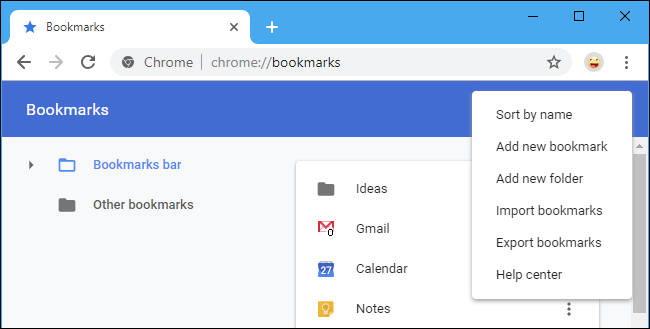
Ево како да направите резервну копију обележивача у свим великим претраживачима:
Гоогле Цхроме: Кликните на мени > Обележивачи > Менаџер обележивача. Кликните на дугме менија у горњем десном углу странице Менаџер обележивача и изаберите „Извези обележиваче“.
Мозилла Фирефок: Кликните на мени > Библиотека > Обележивачи > Прикажи све обележиваче. У прозору Библиотека кликните на Увоз и резервну копију > Извези обележиваче у ХТМЛ.
Аппле Сафари: Кликните на Датотека > Извези обележиваче. Дајте својој датотеци име и изаберите локацију за чување.
Мицрософт Едге: Кликните на мени > Подешавања > Опште > Увоз или извоз. Изаберите „Фаворити“ и кликните на дугме „Извези у датотеку“.
Интернет Екплорер: Кликните на икону Фаворити (звездица) на траци са алаткама, кликните на стрелицу надоле десно од Додај у фаворите и изаберите „Увези и извези“. Изаберите „Извези у датотеку“, кликните на „Даље“, изаберите „Фаворити“, кликните на „Даље“, изаберите главну фасциклу „Омиљени“, кликните на „Даље“, изаберите локацију за датотеку и кликните на „Извези“.
Сачувајте своје обележиваче на безбедном месту, као што је Дропбок, Гоогле диск или Мицрософт ОнеДриве фолдер.
Када завршите, можете двапут да кликнете на .хтмл датотеку да бисте видели њен садржај. Можете да отворите датотеку и користите Цтрл+Ф да тражите обележиваче или да користите функцију увоза обележивача у претраживачу да вратите обележиваче у прегледач.
Очистите те обележиваче
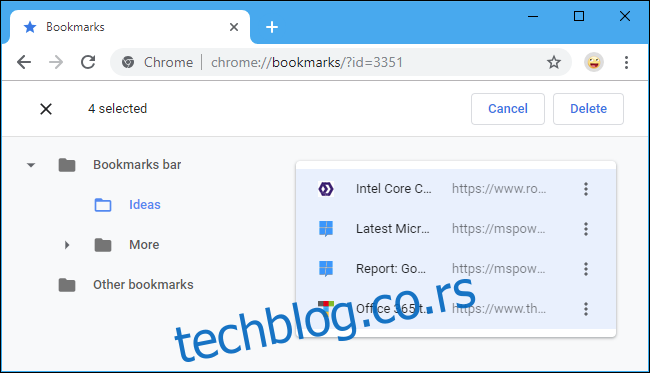
Сада можете почети да бришете обележиваче. Вероватно је лакше то урадити у менаџеру обележивача вашег веб претраживача. На пример, да бисте га отворили у Цхроме-у, кликните на мени > Обележивачи > Менаџер обележивача.
Можете да кликнете десним тастером миша на обележивач или фасциклу и изаберете „Избриши“ да бисте их избрисали, или кликните левим тастером миша на обележивач и притисните тастер Делете на тастатури. Да бисте изабрали више обележивача, држите притиснут тастер Цтрл док кликнете левим тастером миша на њих. Да бисте изабрали опсег обележивача, кликните на један, држите притиснут тастер Схифт, а затим кликните на други. Можете држати тастер Цтрл и кликнути на изабране обележиваче да бисте их поништили. Притисните тастер Цомманд уместо тастера Цтрл на Мац рачунару.
Под претпоставком да синхронизујете податке прегледача, ово ће такође очистити ваше неуредне обележиваче на телефону. Можете, наравно, да управљате обележивачима на свом телефону или таблету. Те промене ће се синхронизовати са прегледачем на вашем ПЦ-у или Мац-у.
Или их само сакријте, за сада
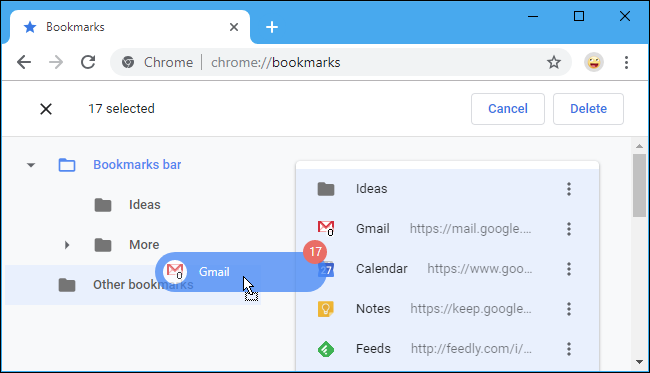
Ако је и ово превише за вас, можете их склонити с очију. Притисните Цтрл+А да изаберете све видљиве обележиваче. На Мац рачунару притисните Цомманд+А. Затим их можете превући у другу фасциклу – на пример, можете их превући у фасциклу „Остали обележивачи“ на Цхроме-у или чак креирати другу фасциклу за њих. Затим можете поставити оне које желите да користите на највиши ниво, а сав неред ће бити скривен иза те фасцикле.
Ово је добар компромис између тренутног брисања тих обележивача и њиховог држања на лицу цео дан. Поставите те обележиваче у скривени фолдер и, ако икада користите обележивач, преместите га из фасцикле. Када будете сигурни да вам не требају обележивачи у фасцикли, можете да избришете цео фолдер. Уосталом, ионако још увек имате ту резервну копију обележивача.
Учините своју траку са алаткама за обележиваче компактнијом

Ако желите да задржите гомилу обележивача на траци са алаткама ради лакшег приступа, имена заузимају много простора. Можете уклонити име обележивача и оно ће се појавити као његова икона на траци са алаткама. Ово ће вам дати много више простора за рад. Да бисте преименовали обележивач у Цхроме-у, кликните десним тастером миша на њега и изаберите „Уреди“, а затим промените његово име. Други претраживачи раде слично.
Наравно, не морате потпуно уклонити име. Могао би да скратиш. На пример, можете преименовати обележивач „Гоогле календар“ у само „Календар“, што би га смањило на траци са алаткама. Ваши обележивачи могу постати много компактнији и лакши за идентификацију на први поглед.
Архивирајте веб странице уместо да их обележавате
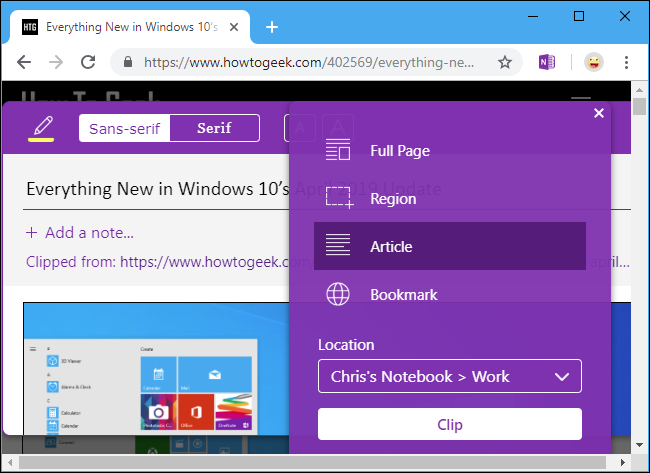
Ако нађете да обележавате ствари да бисте их запамтили, размислите о томе да све такве ставке обележите у одређеној фасцикли — својеврсном „примљеном сандучету“ за обележиваче. Прођите кроз ту фасциклу сваких неколико недеља и избришите све обележиваче до којих вам није стало.
Или, ако желите да архивирате веб странице за каснију употребу, размислите о коришћењу апликације као што је ОнеНоте или Еверноте. Ове апликације ће архивирати цео текст било које веб странице, а касније их можете претраживати у апликацији ОнеНоте или Еверноте. Чак ће задржати и текст веб странице, тако да и даље можете да га видите ако се спусти. Много је згодније за проналажење информација од претраживања ваших обележивача, који укључују само наслов веб странице.
Да ли су ваши обележивачи заиста корисни?
Кључ за разбацивање је да будете искрени према себи о томе колико је нешто корисно. Као што би рекла Мари Кондо, да ли вам ти обележивачи доносе радост?
Обележивач који води до радног алата који користите сваки дан или одређеног рецепта који волите свакако може бити од користи. Али, ако имате стотине обележивача, вероватно је да вам многи од њих нису корисни, али су ту „за сваки случај“.
Бити искрен према себи. Ово је веб и већину ствари можете пронаћи брзом Гоогле претрагом. Вероватно ћете се обратити Гоогле-у уместо својим претрпаним обележивачима ако икада будете морали нешто да пронађете.

